標準機能が充実しているWindows10
ブログを書き始めて早1年と半年ほど経ちました。
ブログを書いている際に、普段はあまり使わないツールを良く使うようになりました。
WordPressはその最たるものですが、それ以外に私が良く使うようになったのが、Windows10に標準で搭載されている「ペイント」です。
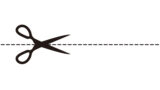
Windowsは標準機能が充実しているので、標準機能で十分であれば、Windows標準のツールを使うようにしています。
画面切り取りツールの「Snipping Tool」は以前記事にしました。
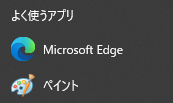
使い過ぎてWindowsキーを押して出てくる「よく使うアプリ」の2位にペイントが来ています。
私はよく使っていますが、ブログを書く際にペイントは必須ではありません。
ブログは読み物だから画像は不要!あくまで文章で勝負するという考えももちろん分かりますし、画像を多用するようなブログを書いている方は標準のペイントなんて使わないで、専用のアプリを導入するべきという人も居るでしょう。
私の場合は、画像のキャプチャを多少修正してブログに載せる程度なので、プロ向けの編集機能は不要ですし、ブログ以外では使わないであろう画像編集用のツールをわざわざパソコンにインストールするのも嫌なので、Windows標準機能を愛用しています。
今日は、そんなペイントの便利機能をお伝えしようと思います。
元の状態に戻すショートカットキー
画像を編集している際に、「あ・・間違えた。」という際に使える機能です。
ペイントを開いている状態で、「Ctrlキー」と「Zキー」を同時押しすると、1つ前の状態に戻すことができます。(いわゆるUndo機能)
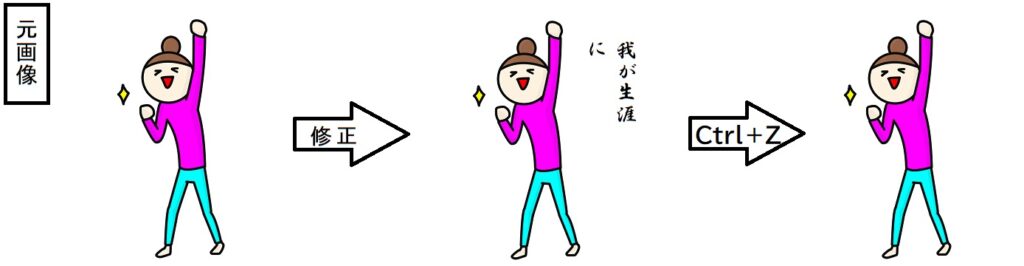
1回押すと、1つ前の状態に戻ります。
2回、3回と押すと押した回数前の状態にまで戻ります。
変更をやり直すショートカットキー
先の「Ctrlキー」と「Zキー」を同時押しするUndo機能を使っていると、今度は「あ・・今度は戻し過ぎた。」という状況になります。
そういった際に、元の状態に戻す前の状態に戻す機能も存在します。
ペイントを開いている状態で、「Ctrlキー」と「Yキー」を同時押しすると、1つ前の状態に戻すことができます。(いわゆるRedo機能)
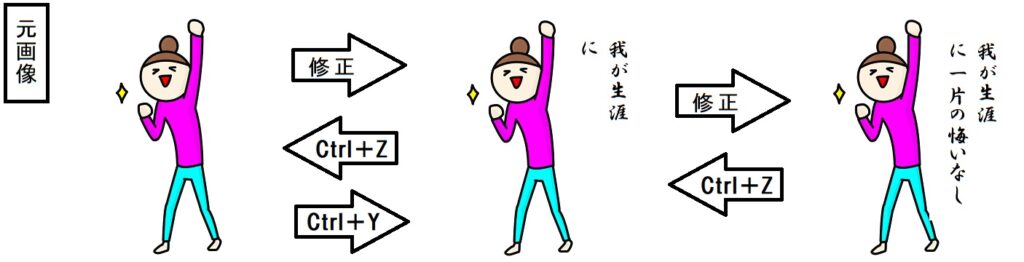
こちらも、Undo機能と同じく押した回数戻すことが可能です。
その他使えるショートカットキー
今回は、よく使うUndo,Redo機能を紹介しましたが、これ以外にもペイントで使えるショートカットキーはいっぱいあります。
| ョートカットキー | 機能 |
| F11 | 画像を全画面表示モードにする |
| F12 | 画像を新しいファイルとして保存する |
| Ctrl + A | 画像全体を選択する |
| Ctrl + B | 選択したテキストを太字にする |
| Ctrl + C | 選択範囲をクリップボードにコピーする |
| Ctrl + E | [プロパティ]ダイアログ ボックスを開く |
| Ctrl + G | グリッド線を表示または非表示にする |
| Ctrl + I | 選択したテキストを斜体にする |
| Ctrl + N | 新しい画像を作成する |
| Ctrl + O | 既存の画像を開く |
| Ctrl + P | 画像を印刷する |
| Ctrl + R | ルーラーを表示または非表示にする |
| Ctrl + S | 画像の変更を保存する |
| Ctrl + U | 選択したテキストに下線を引く |
| Ctrl + V | 選択範囲をクリップボードから貼り付ける |
| Ctrl + W | [サイズ変更と傾斜] ダイアログ ボックスを開く |
| Ctrl + X | 選択範囲を切り取る |
| Ctrl + 正符号 (+) | ブラシ、線、または図形の輪郭の幅を 1 ピクセル増やす |
| Ctrl + 負符号 (-) | ブラシ、線、または図形の輪郭の幅を 1 ピクセル減らす |
| Ctrl + PageUp | 拡大 |
| Ctrl + PageDown | 縮小 |
| Alt + F4 | 画像とそのペイント ウィンドウを閉じる |
| 右向き矢印 | 選択した項目またはアクティブな図形を 1 ピクセル右へ移動する |
| 左向き矢印 | 選択した項目またはアクティブな図形を 1 ピクセル左へ移動する |
| 下向き矢印 | 選択した項目またはアクティブな図形を 1 ピクセル下へ移動する |
| 上向き矢印 | 選択範囲 (アクティブな図形) を 1 ピクセル上に移動する |
| Shift + F10 | コンテキスト メニューを表示する |
「Ctrlキー+A」や「Ctrlキー+C」「Ctrlキー+V」の全部選択して、コピーして貼り付けといった動作も良く使うと思います。
調べてみると、ショートカットキーがいっぱい設定されていて意外と便利に使えることが分かります。
私のブログ作成程度ですと、ペイントで機能的には十分ですので、今後も標準のペイントを使い倒していこうと思います。




コメント